עם עדכון iOS 10.3.3, משתמשים רבים נמצאים בתהליך עדכון ה- iPhone וה- iPad שלהם. אם אתה מתקין את iOS11, עיין במאמר זה במקום זאת. למרבה הצער, חלק מהמשתמשים נתקלים בהודעה "לא ניתן להתקין עדכון - אירעה שגיאה בהתקנת iOS." אם אתה אחד מהמשתמשים האומללים המעטים שקיבלו הודעה זו, אנא המשך לקרוא מאמר זה לקבלת טיפים לטיפול בבעיה זו. אמנם אולי לא חווית שגיאה זו בעבר עם עדכון קודם, אך זה לא כל כך נדיר בימים הראשונים של מהדורת iOS כי כל כך הרבה אנשים ברחבי העולם מנסים לעדכן במקביל. לפעמים כל מה שאנחנו צריכים זה סבלנות - פשוט המתן כמה שעות ונסה שוב.

מאמרים קשורים
- אירעה שגיאה בהתקנת iOS 11 ב- iPhone או iPad, כיצד לתקן
נדרש זיהוי אפל !!
אם שכחת את מזהה Apple שלך, אל תעדכן ל- iOS 10.3.2 עד שתקבל את אישורי Apple ID שלך (מזהה וסיסמאות.) העדכון דורש את מזהה Apple שלך לאחר העדכון. לאחר העדכון, אתה רואה מסך שלום ומחליק להשלמת השדרוג. לאחר מכן תתבקש להזין את סיסמת מזהה Apple שלך כדי להשלים את ההתקנה. אם אתה יודע את הסיסמה שלך, פשוט הזן אותה כדי לבטל את נעילת ה- iDevice שלך - זהו זה. אבל אם אתה שוכח או לא יודע את מזהה Apple או הסיסמה שלך, עליך לאפס אותו בכתובת iforgot.apple.com לפני שתמשיך בעדכון iOS זה.
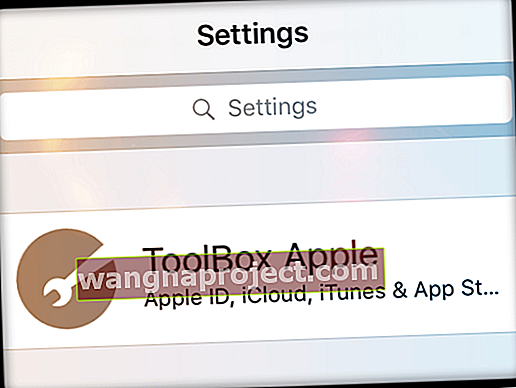
מה בכלל העדכון הזה ל- iOS 10.3-10.3.3?
דבר ראשון, עם iOS 10.3, אפל מציגה מערכת קבצים חדשה לגמרי. מערכת הקבצים בת כמעט השלושים שנה בה השתמשה אפל מאז תחילת מכשירי האייפון והאייפוד (הנקראים HFS ו- HFS +) מוחלפת במערכת הקבצים של Apple (APFS) של אפל. לפני שתתקין את עדכון iOS 10.3, אנו ממליצים לך לגבות את המכשיר שלך גם ב- iCloud וגם ב- iTunes.

האם אני באמת צריך לבצע גיבוי?
במקרה שיש בעיה במהלך ההתקנה, יש גיבויים כדי להחזיר את iDevice שלך לתקין. באמצעות גיבוי תוכל לשחזר את כל הנתונים הישנים שלך. אז כן, כדאי לגבות את ה- iDevice שלך באמצעות iCloud וגם ב- iTunes. לקבלת מידע ספציפי על אופן הגיבוי, עיין במדריך המלא שלנו שלב אחר שלב שמראה כיצד לבצע גיבוי מלא של iDevice שלך.

לפני שתעדכן את ה- iOS שלך
אנא ודא שה- iPhone או ה- iPad שלך מחוברים לחשמל (עדיף) או שיש להם תשלום מספיק בכדי לבצע את השדרוג. אם אינך בטוח, טען את המכשיר לפני שתנסה לשדרג או פשוט חבר אותו ואז עדכן.
אירעה שגיאה בהתקנת iOS 10.3.3: כיצד לתקן
עכשיו, כשסיימת את הגיבוי בוא נתמודד עם שגיאת ההתקנה הזו. עבור משתמשים שנתקלו בשגיאה זו בעת ביצוע עדכון OTA (over-the-air) עבור iDevice שלך, הדרך הטובה ביותר להתקדם היא להשתמש ב- iTunes בעת התקנת iOS 10.3-10.3.3

אם אתה לא חובב גדול של iTunes, נסה את הטיפים הבאים ובדוק אם ה- iPhone שלך מתעדכן ל- iOS האחרון הזה בלי שיהוקים באמצעות OTA.
טיפ מס '1 - החלף מצב AirPlane
הקש על הגדרות> אפשר מצב טיסה. כבה את ה- iPhone שלך. לאחר 10 שניות לערך, הפעל אותו מחדש והשבית את מצב המטוס. לאחר מכן, נסה לעדכן את ה- iPhone שלך כפי שהיית עושה בדרך כלל באמצעות הגדרות> כללי> עדכון תוכנה
טיפ מס '2 - עדכן את הגדרות הרשת שלך
אם עדכון באמצעות OTA נותן את השגיאה המוכרת מדי "לא מחובר לאינטרנט", לעתים קרובות שני דברים עוזרים לנושא זה: א) איפוס הגדרות הרשת ב- iPhone ו- B) שינוי הגדרות ה- DNS שלך ל- 8.8.8.8 עבור ה- WiFi שלך. נסה זאת ובדוק אם זה פותר את הבעיה שלך.

טיפ מס '3 - כוח מחדש
יש קוראים שאומרים לנו שכאשר הם רואים הודעה זו או אם העדכון שלהם נכשל, הפעלה מאולצת ואחריה התחלה מחדש של העדכון עושה את הטריק. בהתאם ל- iDevice שלך, יש דרכים שונות לכפות הפעלה מחדש.
כיצד לבצע הפעלה מחדש כפויה בדגמי אייפון
- במכשירי iPhone 6S ומטה בתוספת כל מכשירי האייפד והנגינה ב- iPod, לחץ על Home ו- Power בו זמנית עד שתראה את הלוגו של Apple
- באייפון 7 או באייפון 7 פלוס: לחץ והחזק את שני כפתורי הצד והנמכת עוצמת הקול למשך 10 שניות לפחות, עד שתראה את הלוגו של אפל.
- ב- iPhone X או iPhone 8 או iPhone 8 Plus: לחץ ושחרר במהירות את כפתור הגברת עוצמת הקול. לאחר מכן לחץ ושחרר במהירות את לחצן הגברת עוצמת הקול. לבסוף, לחץ והחזק את כפתור הצד עד שתראה את לוגו Apple
טיפ מס '4 - סגור את אפליקציית ההגדרות
רענון אפליקציית ההגדרות שלך עשוי לעשות את העבודה. הקש פעמיים על כפתור הבית ואז החלק כלפי מעלה באפליקציית ההגדרות עד שהוא מחליק מחוץ לתצוגה. לאחר מכן, הקש שוב על הגדרות ועבור אל כללי> עדכון תוכנה. נסה להתקין את העדכון שוב.
בשלב זה, אם אינך מצליח, הפתרון הטוב ביותר הוא להתקדם באמצעות iTunes כדי לבצע את העדכון.
טיפ מס '5 - נסה להוסיף את מקש SHIFT בעת עדכון ב- iTunes
אם אתה נתקל בבעיות עדכון או בעיות / שגיאות אחרות לאחר עדכון OTA, התחבר ל- iTunes ולחץ והחזק את מקש SHIFT ולחץ על UPDATE. שיטה זו מתקנת את iOS 10.3.3 דרך iTunes ללא אובדן נתונים .
מחק קבצי עדכון iOS שנכשלו
עבור חלק מהמשתמשים שניסו להתקין את העדכון באופן אלחוטי (OTA), ייתכן שעדכון התוכנה עדיין קיים באחסון ה- iPhone שלך. אז קדימה ומחק את גרסת ה- OTA מהאייפון שלך לפני שתמשיך בשלבי iTunes למטה. על מנת לבדוק בעיה זו, הקש על הגדרות> כללי> אחסון ושימוש ב- iCloud.
כדי לבדוק אם קובץ עדכון iOS נכשל
- הקש על הגדרות> כללי> אחסון ושימוש ב- iCloud
- הקש על 'נהל אחסון' בקטע אחסון למעלה. (לא תחת iCloud). במסך הבא גלול מטה
- במסך הבא, גלול מטה לרשימת האפליקציות ובדוק אם מופיע העדכון החדש של iOS 10.3. אם כן, הקש עליו ומחק אותו. פעולה זו מסירה את ה- OTA שנפרק מ- iDevice שלך

הצעד להסרת עדכון ה- iOS שנפרק מה- iPhone שלך הוא קריטי לפני שתמשיך הלאה בצעדים של iTunes . משתמשים שעוקפים זאת עלולים להיתקל בשגיאה "לא נמצאו עדכונים" כאשר הם מחפשים שוב אם קיימים עדכוני iOS.
ואל תשכח לנסות להפסיק את iTunes, להפעיל מחדש את המחשב ולהפעיל מחדש את ה- iDevice שלך, אם iTunes לא מתעדכן.
בעיות בעדכון אייפון 5 או 5C או iPad דור 4?
למרות אפל שטענה כי עדכון iOS 10.3.2 עובד במכשירי iPhone 5 ואילך, iPad דור 4 ואילך, ו- iPod touch דור 6, ישנם קוראים המדווחים על בעיות בשדרוג ה- iPhone 5, 5C וה- iPad הרביעי שלהם. כאשר הם עוברים להגדרות> כללי> עדכון תוכנה כדי לשדרג ל- iOS 10.3.2 באמצעות OTA, מכשירי האייפון שלהם אומרים שאין צורך בעדכון. באופן ספציפי, כתוב כי ה- iOS הנוכחי שלהם מעודכן כאשר בודקים שדרוג. קוראים אחרים מדווחים כי דגמי ה- iPhone 5, 5C ו- 5S שלהם לא יתעדכנו גם לאחר שניסו מספר פעמים, ימחקו והורידו מחדש. ועדיין, משתמשים אחרים עם מכשירי אייפון מדגם ישן יותר מדווחים כי הטלפונים שלהם נתקעים באימות התוכנה ובסופו של דבר נכבים ומפעילים מחדש בלי לעדכן.
אם אתה מקבל את אותה התוצאה ב- iPhone 5 או 5C שלך (או בכל דגם אחר הנתמך) נסה לעדכן את ה- iPhone שלך באמצעות iTunes ובדוק אם זה עובד. או המתן עוד כמה ימים, והעדכון אמור להופיע לעדכוני OTA בהגדרות ה- iDevice שלך. כל בעלי iPhone 5 ו- 5C אמורים להיות מסוגלים לעדכן את iDevices שלהם!
אם ידוע לך שעדכון ה- OTA נגמר עבור 32bit, בצע איפוס קשה על ידי לחיצה ממושכת על לחצני הבית וההפעלה עד להופעת לוגו Apple. פעולה זו עשויה לאלץ את עדכוני iOS שלך להופיע ב- iPhone הישן שלך!
סוף עידן 32 הביט?
הדור הרביעי iPad ו- iPhone 5 ו- 5C משתמשים בארכיטקטורת iOS של 32 ביט. אלה היו ה- iDevices האחרונים שהשתמשו במערכת A6 על שבב והאחרונה שנבנתה עם ארכיטקטורה של 32 סיביות. כל גרסאות ה- iOS החדשות וחומרת iDevice (לאחר 2013) הן 64 ביט. כתוצאה מכך, גרסת 32 ביט משוחררת מאוחר יותר מגרסת 64 ביט עבור עדכוני OTA (אוויר). עם זאת, בעלי iPhone 5C יכולים לקבל גישה מיידית לעדכון iOS 10.3.2 על ידי חיבור הטלפונים שלהם ל- iTunes ועידכון משם.

iOS 10.3.1 עד 10.3.3 כולל גם אזהרה בעת פתיחת אפליקציות של 32 סיביות, המאפשר לך לדעת כי "יישום זה לא יעבוד עם גרסאות עתידיות של iOS." בנוסף, מהדורת המפתחים האחרונה של iOS 11 כבר אינה תומכת בחומרה של 32 ביט. כל הסימנים מצביעים על התיישנות של 32 סיביות כאשר הגרסה הגדולה האחרונה של iOS (iOS 11) תגיע מאוחר יותר השנה לציון עשור לאייפון.
עדכן את iOS דרך iTunes
- חבר את ה- iPhone / iPad למחשב שבו פועל iTunes באמצעות הכבל
- וודא שבמחשב ה- Mac או Windows שלך פועל iTunes האחרון
- פתח את iTunes ובחר את המכשיר שלך מהחלונית השמאלית
- לחץ על "בדוק אם קיימים עדכונים". מצא את העדכון החדש
- לבסוף, לחץ על הורד ועדכן
בעיות עם iTunes ועדכון?
אם נתקלת בבעיות ב- iTunes ומקבלת הודעות שהגיבויים שלך פגומים, עיין במאמר המפורט שלנו בנושא זה לקבלת טיפים להחזרת הדברים.
נתקעתם באימות העדכון?
אם ניסית לעדכן והכול נראה טוב עד ש- iDevice לכאורה נלכד באימות במשך יותר מ -15 דקות ואז נכשל, נסה את הדברים הבאים. מחק את העדכון באמצעות השלבים המפורטים לעיל בסעיף מחיקת העדכון נכשל, הפעל מחדש את המכשיר ולאחר מכן נסה לעדכן שוב באמצעות iTunes (מועדף) או iCloud. עבור רבים, הניסיון השני הוא הטריק שעבד!
לקוראים אחרים יש הצלחה לבצע איפוס קשה על ידי לחיצה ממושכת על הכוח פלוס הבית (עבור כפתורי בית מכניים) או על עוצמת הקול עד להופעת לוגו Apple. ואז חוזר להתקין את העדכון שהורד.
iOS 10.3.1 - 10.3.3 עדכונים לנקז סוללה
קוראים רבים מדווחים כי מאז שעודכנו ל- 10.3.1 ו- 10.3.2, כוח האייפון שלהם ו- iDevice אחרים מתנקז בצורה אגרסיבית יותר. בפרט, מספר משתמשים לא שהאייפונים שלהם משתמשים ביותר מ- 50% מחיי הסוללה שלהם עד ארוחת הצהריים וזקוקים לטעינה לפני ארוחת הערב. בעיות הסוללה מוכרות יותר מדי למשתמשי האייפון. בעיות ניקוז אלה הטרידו את משתמשי ה- iPhone מאז שחרורו של iOS 10 בספטמבר 2016.
למרבה הצער, אין כאן שום תיקון עקבי. עם זאת, חלק מהמשתמשים מדווחים על הצלחה כאשר הם נותנים לסוללת האייפון שלהם להתנקז לחלוטין עד לכיבוי הטלפון, ואז לטעון אותה לחלוטין מבלי להשתמש בטלפון במהלך הטעינה. כן - זה די לא נוח.

- לאחר העדכון ל- 10.3.3, האייפון שלי חזר למסך הראשי והמשיך לומר שהוא מעודכן בזמן שבאותו הזמן עדיין אמר לי שיש עדכון. אתחל מחדש פעמיים ללא שינוי, אז לאחר האתחול השלישי אני גם עובר למצב טיסה והפעלתי WiFi. לבסוף, הכל היה כשר.
- כשנתקעתי בהודעת העדכון 10.3 מאמתת פעמיים, כיביתי את ה- WiFi ואישרתי באמצעות נתוני LTE ובנג, הכל הושלם תוך דקות. אז נסה לאמת באמצעות חיבור הנתונים הנייד שלך. זה עבד בשבילי. רק זכרו, זה בשביל שהודעת האימות לא תוריד!
- כבה את ה- WiFi ואז הפעל נתונים סלולריים. עבור אל הגדרות> כללי> עדכון תוכנה ומצא את עדכון iOS. לאחר האיתור, שמור על חלון עדכון זה פתוח והחלק את מרכז הבקרה ואז הפעל את ה- WiFi שוב. כאשר הוא מתחבר ל- WiFi, זה סוף סוף מאפשר לך לעדכן
- אם אתה או מישהו שאתה מכיר יש נקודה חמה אישית, התחבר לנקודה החמה שלו ואז הורד את העדכון באמצעות Bluetooth, ולא WiFi.
- זה מה שעבד בשבילי: הורד את העדכון דרך WiFi ואז כשכפתור ההתקנה עכשיו מופיע, עבור לנתונים והתן לעדכון לאמת. משם זה מתעדכן בהצלחה
- נסה להסיר את כרטיס ה- SIM שלך כאשר אתה מעדכן את iOS לגרסה האחרונה. נתקלתי בבעיות בעדכון ההתקנה של ה- SIM שלי. אז הסרתי את כרטיס ה- SIM ואז הצלחתי לעדכן את האייפון שלי דרך Wifi. WIFI בלבד (OTA - דרך האוויר) לא ITUNES. עם זאת, אם ה- iPhone שלך אינו מופעל, ולא הגדרת אותו, הטלפון שלך מסרב להתקדם בתהליך התצורה ללא כרטיס ה- SIM. ( Appletoolbox ממליץ להמשיך בזהירות. אין לנו ניסיון רב בעדכון ללא SIM במכשירי iPhone. פנה לחברת הטלפונים הניידים שלך לפני שתנקוט פעולה זו).
- הדבר היחיד שעבד בשבילי היה לשחזר את האייפד שלי עם iTunes באמצעות iOS10.3. החזק את מקש Alt בעת בחירת כפתור העדכון ובחר את הקושחה לשחזור ידנית. לאחר מכן הגדר את ה- iDevice שלך מגיבוי
- ההורדה שלך עלולה להיות מושחתת. מחק אותו והורד אותו שוב ובדוק אם זה עובד. אם לא, נסה לעדכן עם iTunes או השתמש ברשת WiFi אחרת. הגדרות> כללי> אחסון ושימוש ב- iCloud> אחסון> ניהול אחסון. רשימת האפליקציות שלך תוטען. הקש על תוכנת iOS שהורדת ברשימה והקש על מחק במסך הבא
- יכול להיות שזה קשור לאימות דו-גורמי בהתקנת מזהה Apple שלך. עשיתי דו-גורם בין עדכון iOS האחרון לזה. נתקלתי באותה בעיה עם עדכון 10.3.1 עד שנכנסתי למזהה התפוח שלי כדי לבצע חיפוש בפורום הדיונים הזה. כשעשיתי את זה, הוא שלח את הקוד בן 6 הספרות ל- iPhone 6s שלי. הזנתי את זה לדפדפן Safari, והוא ביקש ממני לסמוך על דפדפן Safari. אחרי שעשיתי את זה, הצלחתי להריץ את עדכון 10.3.1 במכשירי ה- iPhone 6s שלי. מקווה שעוזר
לעטוף
אנו מקווים שהטיפים והשלבים שלמעלה היו מועילים לפתרון בעיית השדרוג ל- iOS 10.3. אנא זכור שלעיתים כשמשוחרר iOS חדש, השרתים של אפל עשויים להיות איטיים וייתכן שתצטרך לנסות את העדכון מספר פעמים כדי לגרום לו לעבוד. תמיד תוכלו לבדוק את מצב השרתים של אפל על ידי לחיצה כאן.





